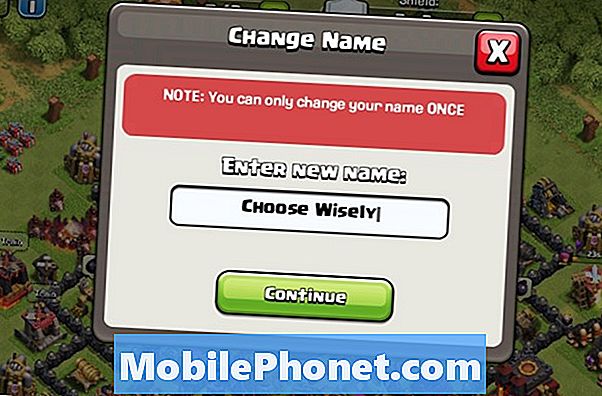Slumpmässiga och frekventa omstart är ofta ett tecken på ett allvarligt firmwareproblem och vi har faktiskt fått många meddelanden från våra läsare som söker hjälp på grund av detta problem. Vi har sett många saker som detta sedan vi började ge support till våra läsare 2012. Det fanns fall där det berodde på en felaktig maskinvara som telefonen fortsätter att starta om och det fanns också situationer där appar från tredje part var de som ansvarade för det.

Problem: Tjena. Jag heter Paul från South Carolina. Jag har en Galaxy J5 som jag köpte i mars och sedan dag 1 stötte jag aldrig på problem med den förrän nyligen när den började starta om sig då och då. Omstarterna kan inträffa tre eller flera gånger om dagen och det är väldigt irriterande eftersom det stängs av utan varning och det gör det oavsett vad du gör. Det fanns redan tillfällen där mina textmeddelanden inte skickades eftersom de startades om så snart jag trycker på Skicka-knappen. Jag har redan försökt starta om det hundra gånger men det startar fortfarande utan någon anledning alls. Jag hoppas att du kan ge mig någon hjälp. Tack.
Felsökning: Vi kommer att försöka felsöka den här enheten baserat på hur den beskrivs i det ovan nämnda problemet. Här är vad du behöver göra ...
Steg 1: Använd telefonen medan den laddas
Syftet med denna procedur är att vi ska veta om din telefon fortfarande skulle starta om även om den redan har en stabil strömkälla. Ett batteri som går sönder kan också leda till den här typen av problem där telefonen bara kan vara påslagen i några minuter eller timmar och när batteriet glider, det är när det startar om. Så, anslut laddaren och anslut telefonen och fortsätt använda den för att veta om den fortfarande startar om.
Om problemet inte uppstår när telefonen är inkopplad, bekräftas det att batteriet är problemet. Du måste köpa en ny och byta ut den gamla. Jag är säker på att du kan göra det själv eftersom Galaxy J5 har ett avtagbart batteri.
Om problemet fortfarande uppstår även om telefonen är inkopplad måste vi fortsätta med vår felsökning.
Steg 2: Starta om telefonen i felsäkert läge och fortsätt din observation
Det är absolut nödvändigt att vi vet om detta problem orsakas av en app från tredje part eller inte, för i så fall skulle det vara mycket lättare att fixa det. Vid den här tiden bör du försöka starta om din telefon i säkert läge och fortsätta använda den medan den är i det här tillståndet. Alla tredjepartsappar kommer att inaktiveras tillfälligt, så om problemet orsakas av en av dem kanske omstartproblemet inte uppstår. Så här startar du din telefon i säkert läge:
- Stäng av enheten.
- Håll ned strömbrytaren förbi skärmen med enhetsnamnet.
- När ”SAMSUNG” visas på skärmen släpper du strömbrytaren.
- Omedelbart efter att du släppt strömbrytaren, tryck och håll ned volym ned-knappen.
- Fortsätt att hålla volym ned-knappen tills enheten har startat om.
- Säkert läge visas längst ned till vänster på skärmen.
- Släpp volym ned-knappen när du ser ”Säkert läge”.
Om telefonen inte längre startar på egen hand i det här läget bekräftas vår misstanke om att en av apparna du installerade orsakar problemet.Gå vidare till nästa steg om så är fallet, annars går du till steg 4.
Steg 3: Hitta appar från tredje part som orsakar problemet
Efter att ha bekräftat att element från tredje part har orsakat problemet, är det dags att jaga dem, rensa cacheminnet och data och sedan avinstallera dem om problemet kvarstår. Du bör börja din sökning från appar du installerade innan problemet startade. Jag förstår att det skulle vara svårt att hitta vilken app det är, det är därför du måste felsöka en app i taget. Om du har en app i åtanke bör du återställa den först, starta om telefonen normalt för att bekräfta om problemet är löst och om inte, måste du fortsätta med avinstallationen.
Denna procedur ensam kan ta så mycket tid eftersom du måste vänta på att telefonen startar om av sig själv för att veta om problemet blev löst eller inte. Men så här rensar du cacheminnet och data för en app och hur du avinstallerar en.
Så här rensar du appcache och data på din Galaxy J5
- Tryck på appikonen på valfri startskärm.
- Tryck på Inställningar.
- Tryck på Program.
- Tryck på Programhanteraren.
- Tryck på önskad applikation i standardlistan eller tryck på MER> Visa systemappar för att visa förinstallerade appar.
- Tryck på Lagring.
- Tryck på Rensa data och sedan på OK.
- Tryck på Rensa cache.
Så här avinstallerar du en app från din Galaxy J5
- Tryck på appikonen på valfri startskärm.
- Tryck på Inställningar.
- Tryck på Program.
- Tryck på Programhanteraren.
- Tryck på önskad applikation
- Tryck på Avinstallera.
- Tryck på Avinstallera igen för att bekräfta.
Steg 4: Starta om telefonen i återställningsläge och torka cachepartitionen
Gör detta steg om problemet fortfarande uppstår även om telefonen är i säkert läge. Det beror på att problemet redan finns i firmware. Men istället för att hoppa direkt till återställningen är detta ett viktigt steg som du bör göra.
Vad det gör är att ta bort alla systemcachar som skapats av firmware och sedan ersätta dem när telefonen startar om. Det är lika effektivt som återställningen när det gäller firmwareproblem men det finns naturligtvis ingen garanti för att problemet kommer att åtgärdas.
- Stäng av enheten.
- Håll ned volym upp-knappen och hem-tangenten och håll sedan ned strömbrytaren.
- När enhetens logotypskärm visas släpper du bara strömbrytaren
- När Android-logotypen visas släpper du alla knappar (”Installera systemuppdatering” visas i cirka 30 - 60 sekunder innan du visar alternativet för Android-systemåterställningsmenyn).
- Tryck på Volym ned-tangenten flera gånger för att markera "torka cachepartition."
- Tryck på strömbrytaren för att välja.
- Tryck på Volym ned-knappen för att markera 'ja' och tryck på strömbrytaren för att välja.
- När rensningscachepartitionen är klar markeras ”Starta om systemet nu”.
- Tryck på strömbrytaren för att starta om enheten.
Det tar lite mer tid att återuppbygga systemcacherna så vänta tills din telefon blir aktiv och fortsätt sedan använda den som förut för att veta om problemet fortfarande uppstår.
Steg 5: Säkerhetskopiera dina filer och data och återställ sedan din telefon
Om alla tidigare procedurer misslyckades med att lösa problemet, bör du redan nu överväga återställningen. Problemet kan vara mindre som bara återställningen kan åtgärda så se till att du säkerhetskopierar dina viktiga filer och data eftersom de kommer att raderas och inte längre kan återställas. Efter säkerhetskopieringen inaktiverar du fabriksåterställningsskyddet så att du inte låses utanför enheten efter återställningen. När du har gjort allt som behöver göras, återställ telefonen.
Så här inaktiverar du FRP på Galaxy J5
- Tryck på ikonen Appar på hemskärmen.
- Tryck på Inställningar.
- Tryck på Konton.
- Tryck på Google.
- Tryck på din e-postadress för Google ID. Om du har flera kontokonfigurationer måste du upprepa dessa steg för varje konto.
- Tryck på Mer.
- Tryck på Ta bort konto.
- Tryck på Ta bort konto.
Hur du återställer din Galaxy J5
- Stäng av enheten.
- Håll ned volym upp-knappen och hem-tangenten och håll sedan ned strömbrytaren.
- När enhetens logotypskärm visas släpper du bara strömbrytaren
- När Android-logotypen visas släpper du alla knappar (”Installera systemuppdatering” visas i cirka 30 - 60 sekunder innan du visar alternativet för Android-systemåterställningsmenyn).
- Tryck på Volym ned-knappen flera gånger för att markera ”torka data / fabriksåterställning.”
- Tryck på strömbrytaren för att välja.
- Tryck på volym ned-knappen tills ”Ja - ta bort all användardata” är markerad.
- Tryck på strömbrytaren för att välja och starta huvudåterställningen.
- När huvudåterställningen är klar markeras ”Starta om systemet nu”.
- Tryck på strömbrytaren för att starta om enheten.
Alternativt kan du också återställa din telefon via menyn Inställningar ...
- Tryck på ikonen Appar på hemskärmen.
- Tryck på Inställningar.
- Tryck på Säkerhetskopiera och återställ.
- Om så önskas trycker du på Säkerhetskopiera mina data för att flytta reglaget till PÅ eller AV.
- Tryck på Återställ om du vill flytta reglaget till PÅ eller AV.
- Tryck på Återställ fabriksdata.
- Tryck på Återställ enhet.
- Om du har aktiverat skärmlåset, ange din PIN-kod eller lösenord.
- Tryck på Fortsätt.
- Tryck på Ta bort alla.
Jag hoppas att den här felsökningsguiden kan hjälpa dig.
Anslut till oss
Vi är alltid öppna för dina problem, frågor och förslag, så kontakta oss gärna genom att fylla i det här formuläret. Vi stöder alla tillgängliga Android-enheter och vi är seriösa i vad vi gör. Detta är en kostnadsfri tjänst som vi erbjuder och vi tar inte ut ett öre för det. Men observera att vi får hundratals e-postmeddelanden varje dag och det är omöjligt för oss att svara på var och en av dem. Men var säker på att vi läser varje meddelande vi får. För dem som vi har hjälpt kan du sprida ordet genom att dela våra inlägg till dina vänner eller genom att helt enkelt gilla vår Facebook- och Google+ sida eller följa oss på Twitter.